一、形态学操作
代码:
#include <opencv2/opencv.hpp>
#include <iostream>
using namespace cv;
int main(int argc, char** argv) {
Mat src, dst;
src = imread("C:\\Users\\Administrator\\Desktop\\test.png");
if (!src.data) {
printf("could not load image...\n");
}
namedWindow("input image", CV_WINDOW_AUTOSIZE);
imshow("input image", src);
char output_title[] = "morphology demo";
namedWindow(output_title, CV_WINDOW_AUTOSIZE);
Mat kernel = getStructuringElement(MORPH_RECT, Size(11, 11), Point(-1, -1));
morphologyEx(src, dst, CV_MOP_OPEN, kernel);//形态学操作
imshow(output_title, dst);
waitKey(0);
return 0;
}以上代码中主要的几个知识点解释下:
1.Mat kernel = getStructuringElement(MORPH_RECT, Size(11, 11), Point(-1, -1));
这里还是之前讲到的掩膜的设置。
MORPH_RECT是方形,MORPH_CROSS是十字形结构,MORPH_ELLIPSE是椭圆形。
第二个Size参数是掩膜的大小。
2.morphologyEx(src, dst, CV_MOP_OPEN, kernel);
这里是形态学操作的方法,常用的五种类型:
(1)CV_MOP_OPEN
开操作。相当于先腐蚀后膨胀,可以去掉小的白色对象。如下图。
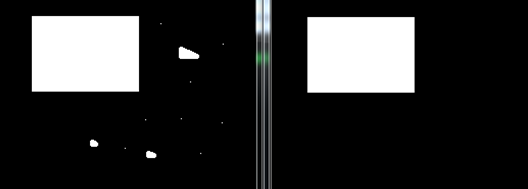
(2)CV_MOP_CLOSE
闭操作。相当于先膨胀后腐蚀,可以填充小的黑色洞。如下图。
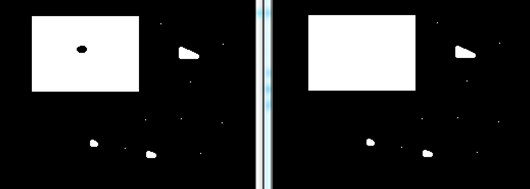
(3)CV_MOP_GRADIENT
形态学梯度。相当于膨胀减去腐蚀。如下图

(4)CV_MOP_TOPHAT
顶帽。相当于原图像与开操作的差值图像。如下图。
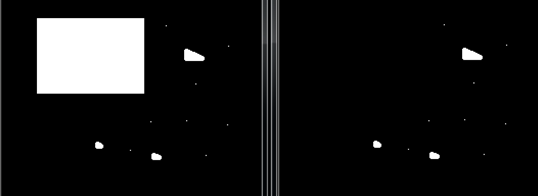
(5)CV_MOP_BLACKHAT
黑帽。相当于闭操作与源图像的差值图像。如下图。

二、形态学应用之提取水平垂直线
代码:
#include <opencv2/opencv.hpp>
#include <iostream>
using namespace cv;
int main(int argc, char** argv) {
Mat src, dst;
src = imread("C:\\Users\\Administrator\\Desktop\\line.png");
if (!src.data) {
printf("could not load image...\n");
return -1;
}
char INPUT_WIN[] = "input image";
char OUTPUT_WIN[] = "result image";
namedWindow(INPUT_WIN, CV_WINDOW_AUTOSIZE);
imshow(INPUT_WIN, src);
Mat gray_src;
cvtColor(src, gray_src, CV_BGR2GRAY);
imshow("gray image", gray_src);
Mat binImg;
adaptiveThreshold(~gray_src, binImg, 255, ADAPTIVE_THRESH_MEAN_C, THRESH_BINARY, 15, -2);
imshow("binary image", binImg);
// 水平结构元素
Mat hline = getStructuringElement(MORPH_RECT, Size(src.cols / 16, 1), Point(-1, -1));
// 垂直结构元素
Mat vline = getStructuringElement(MORPH_RECT, Size(1, src.rows / 16), Point(-1, -1));
// 矩形结构
Mat kernel = getStructuringElement(MORPH_RECT, Size(3, 3), Point(-1, -1));
Mat temp;
erode(binImg, temp, hline);//hline是获取横线,vline是竖线
dilate(temp, dst, hline);//hline是获取横线,vline是竖线
// morphologyEx(binImg, dst, CV_MOP_OPEN, vline);//上面两行可以用这个替代,开操作。
bitwise_not(dst, dst);
//blur(dst, dst, Size(3, 3), Point(-1, -1));
imshow("Final Result", dst);
waitKey(0);
return 0;
}这张是原图,可右键另存做测试,也可以自己画一张。
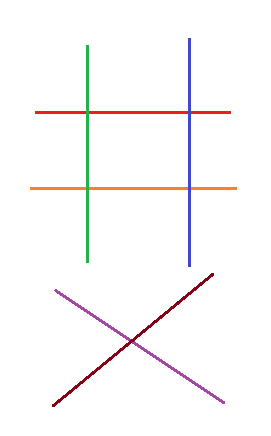
以上代码中主要的几个知识点解释下:
1.cvtColor(src, gray_src, CV_BGR2GRAY);
变灰度图。
2.adaptiveThreshold(~gray_src, binImg, 255, ADAPTIVE_THRESH_MEAN_C, THRESH_BINARY, 15, -2);
变成二值图像。就是只有黑色和白色两种的图。
3.erode(binImg, temp, hline);
dilate(temp, dst, hline);
这里相是先腐蚀后膨胀,就是形态学开操作。
横线获取:用一像素高的水平掩膜去计算。
竖线获取:用一像素宽的竖直掩膜去计算。
4.bitwise_not(dst, dst);
全部取反操作。白色变黑色,黑色变白色。
最后的效果如图:

























 257
257











 被折叠的 条评论
为什么被折叠?
被折叠的 条评论
为什么被折叠?








